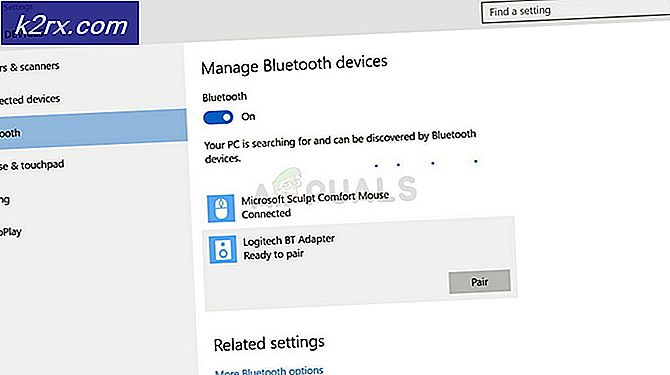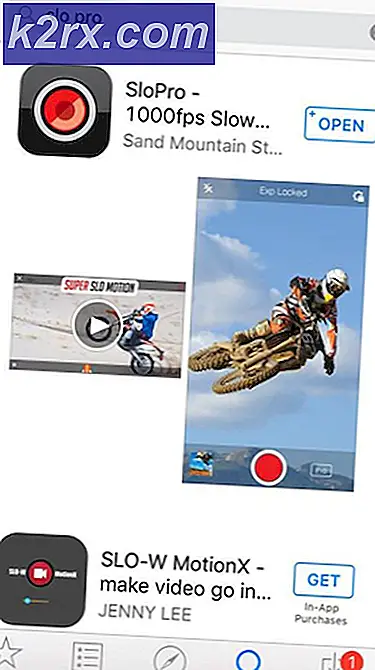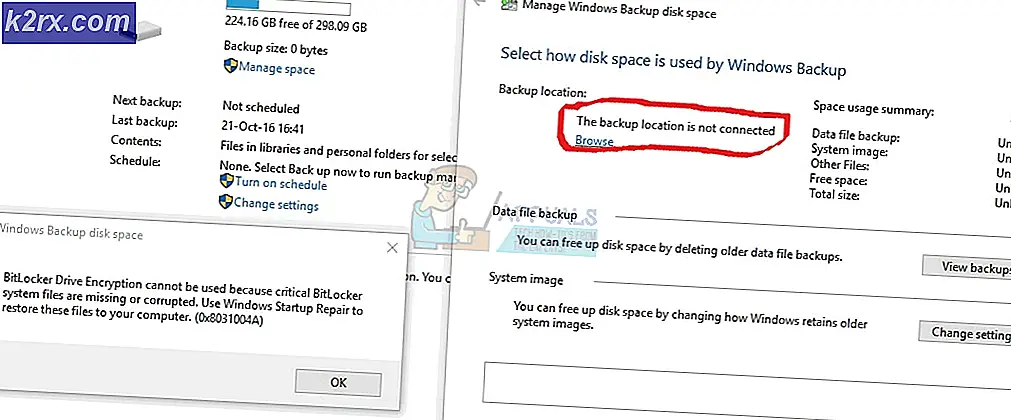Sådan repareres fejlkode 0x87e00005 på Xbox One
Flere Xbox One-brugere støder angiveligt på 0x87e00005 fejlkode hver gang de prøver at downloade et bestemt spil, som de tidligere har betalt for fra Xbox Store. De fleste berørte brugere rapporterer, at dette er et tilbagevendende problem for dem, og det forekommer kun med en eller flere spiltitler (ikke med alle spil inde i biblioteket). Andre brugere ser denne fejlkode, mens de prøver at starte et digitalt spil, der allerede er downloadet på deres konsol.
Hvad forårsager 0x87e00005 fejlkoden?
Vi analyserede denne særlige fejlkode og dens symptomer ved at se på forskellige brugerrapporter og de reparationsstrategier, der ofte bruges til at rette denne fejlkode på Xbox One. Som det viser sig, er flere forskellige potentielle synder kendt for at udløse denne særlige fejlmeddelelse:
Hvis du i øjeblikket kæmper for at løse den samme fejlkode på din Xbox-konsol, giver denne artikel dig flere forskellige fejlfindingsvejledninger. Nedenunder finder du en samling af metoder, som andre brugere i en lignende situation med succes har brugt for at komme til bunden af dette problem.
For at forblive så effektiv som muligt, opfordrer vi dig til at følge nedenstående potentielle rettelser i den rækkefølge, de præsenteres. Vi bestilte dem efter effektivitet og sværhedsgrad, så uanset den skyldige, der udløser fejlkoden, skal du i sidste ende være i stand til at løse problemet.
Lad os begynde!
Metode 1: Bekræft status for Live-servere
Inden du prøver andre reparationsstrategier, er det vigtigt at sikre, at du ikke støder på problemet som følge af et serverproblem. Hvis dette scenario ender med at gælde for din særlige situation, er der ingen levedygtig reparationsstrategi for dig (andet end at vente på, at problemet løses af Microsofts ingeniører.
Så start med at kontrollere, om der er et problem med Xbox One's Live-tjenester, ved at få adgang til dette link (her). Når du ankommer til denne side, skal du se, om nogen af Xbox Live-tjenesterne er påvirket af en vedligeholdelsesperiode eller af et uventet problem.
Hvis Microsofts statusside rapporterer, at der er et problem med nogle tjenester, er det klart, at problemet ikke forekommer lokalt. I dette tilfælde skal du vente et par timer og vende tilbage til denne side for at se, om problemet er løst.
Hvis det er tilfældet, så prøv at downloade spillet igen og se om 0x87e00005 fejlkodeforekommer ikke længere. Hvis ovenstående undersøgelser ikke har afsløret nogen underliggende problemer med Microsofts servere, skal du gå ned nedenfor for lokalt målrettede rettelser.
Metode 2: Brug af offline-tilstand
Nogle berørte brugere har rapporteret, at de har været i stand til at undgå 0x87e00005 fejlkodehelt ved at starte det spil, der tidligere viste fejlen, mens konsollen er i offline-tilstand. Dette er mere en løsning end en løsning i betragtning af at du i det væsentlige mister alle multiplayer-funktioner, men det giver dig mulighed for at spille enhver singleplayer-oplevelse, hvis du leder efter en hurtig løsning.
Bemærk: Denne løsning gælder kun, hvis du støder på problemet med, når du prøver at starte et digitalt spil, der allerede er downloadet på din konsoles HDD eller SSD. Hvis du støder på problemet den 0x87e00005 fejlkodemens du prøver at downloade et spil, skal du flytte direkte til Metode 3.
Her er en hurtig guide til at spille spillet i offline-tilstand på Xbox One:
- Tryk på Xbox-knappen på din controller for at åbne guide-menuen. Brug derefter den nyligt viste menu til at navigere til Indstillinger> System> Indstillinger> Netværk.
- Når du ankommer til menuen Netværk, skal du gå til Netværks indstillingerog vælg Gå offline.
- Når offline-tilstanden er aktiv, skal du starte det spil, der tidligere udløste problemet, og se om du nu er i stand til at spille normalt.
Hvis det samme problem stadig opstår, eller du leder efter en permanent løsning, der tager sig af 0x87e00005 fejlkode,gå ned til næste metode nedenfor.
Metode 3: Udfør en strømcyklus
Som det viser sig, vil det i de fleste tilfælde producere 0x87e00005 fejlkode, kan problemet løses ved at udføre en strømcyklus på din Xbox One-konsol. Denne procedure ender med at dræne din konsoles strømkondensatorer, hvilket ender med at løse en masse firmware-relaterede problemer, der vil udløse denne fejlkode, når brugeren forsøger at downloade eller åbne et spil.
Her er en let at følge guide, der fører dig gennem proceduren til at udføre en strømcyklus på din Xbox One-konsol:
- Når din konsol er tændt helt, skal du holde Xbox-knappen (placeret på forsiden af din konsol) nede i ca. 10 sekunder. Hold den nede, indtil den forreste LED holder op med at blinke.
- Når strømmen ser ud til at være afbrudt helt, skal du trykke på tænd / sluk-knappen igen for at starte din Xbox One-konsol igen.
- Hvis du ser den grønne opstartsanimation vises ved næste opstartssekvens, betyder det, at motorcyklusproceduren var vellykket.
- Når startsekvensen er afsluttet, skal du prøve at gentage den handling, der tidligere forårsagede 0x87e00005 fejlkodeog se om problemet nu er løst.
Hvis den samme fejlkode stadig forekommer, skal du gå ned til næste metode nedenfor.
Metode 4: Ændring af standard-DNS til Googles offentlige DNS
En anden mulig synder, der har potentialet til at udløse 0x87e00005 fejlkodeer en glitched standard DNS-adresse. Flere berørte brugere har formået at løse dette problem for godt ved at tvinge deres Xbox One-konsol til at bruge Googles offentlige DNS (Domain Name Servers) i stedet for konsolens standardindstillinger.
Her er en hurtig guide til ændring af standard-DNS på en Xbox Once-konsol til Googles DNS:
- Gå til hovedmenuen på Xbox One Indstillinger> Netværk> Avancerede indstillinger.
- Når du er inde i Avancerede indstillinger menu, gå til DNS-indstillinger og vælg brugervejledning fra listen over tilgængelige indstillinger.
- Når du kommer til næste skærmbillede, skal du indtaste 8.8.8.8 i det felt, der er knyttet til Primær DNS og 8.8.4.4 i Sekundær DNS boks.
- Når standard DNS-adresserne er blevet ændret, skal du genstarte din konsol og se, om problemet er løst ved næste konsolstart.
Hvis det samme 0x87e00005 fejlkodestadig forekommer, skal du gå ned til den næste metode nedenfor.
Metode 5: Nulstilling af Xbox One-konsollen
Hvis ingen af metoderne ovenfor har tilladt dig at starte spillet på Xbox One uden at støde på 0x87e00005 fejl, der er endnu en løsning med et stort potentiale til at løse dette problem. Mange Xbox One-brugere har med succes brugt denne metode til at løse problemet på ubestemt tid, men der er en ulempe ved det.
Denne procedure nulstiller alle filer og brugerindstillinger, der tilhører operativsystemet og firmwaren. Selvom dette højst sandsynligt vil slippe af med beskadigede data, der kan forårsage dette problem, kan det også få dit system til at glemme nogle brugerindstillinger, som du muligvis tidligere har konfigureret.
Den gode nyhed er dog, at du ikke ender med at miste installerede applikationer eller spil, så der er ingen grund til at downloade noget, medmindre du vil. Her er en hurtig guide til nulstilling af Xbox One-konsollen:
- Når Xbox One er trøstet fuldt tændt, skal du trykke på Xbox One-knappen på din controller for at åbne guide-menuen. Når du kommer dertil, skal du bruge guide-menuen til at navigere til System> Indstillinger> System> Konsolinfo.
- Når du er inde i menuen Konsolinfo, skal du vælge Til Nulstil konsol.
- Fra listen over tilgængelige indstillinger i Nulstil konsol menu, vælg Nulstil og behold mine spil og apps.
- Når processen er slut, genstarter din konsol automatisk. Når din konsol er startet op igen, skal du gentage den handling, der tidligere udløste 0x87e00005 fejlog se om problemet er løst.